Błąd 0x8007000e to błąd aktualizacji, który wpływa na niektórych użytkowników, którzy próbują wyszukać nowe aktualizacje za pomocą Ustawień. Gdy pojawia się błąd, nowe aktualizacje systemu Windows 10 nie są instalowane. Użytkownicy rzadko ręcznie sprawdzają dostępność aktualizacji, ale wielu użytkowników naciska teraz Sprawdź aktualizacje przycisk, aby zainstalować aktualizację systemu Windows 10 maja 2019 r.
Jeden użytkownik stwierdził:
Dziś rano próbowałem zaktualizować system Windows 10 do wersji 1903. Aktualizacja nie powiodła się, kod błędu 0x8007000e.
Rozwiąż to, postępując zgodnie z instrukcjami, które przedstawiliśmy poniżej.
Jak użytkownicy mogą naprawić błąd Windows 10 0x8007000e?
1. Otwórz narzędzie do rozwiązywania problemów z Windows Update
- Narzędzie do rozwiązywania problemów z Windows Update może dostarczyć niektóre rozwiązania błędu 0x8007000e. Aby uruchomić to narzędzie do rozwiązywania problemów, naciśnij klawisz Windows + skrót klawiaturowy Q.
- Wpisz słowo kluczowe „rozwiązywanie problemów” w polu Wpisz tutaj, aby wyszukać.
- Kliknij opcję Rozwiąż problemy, aby otworzyć okno Ustawienia, jak pokazano bezpośrednio poniżej.

- Wybierz Windows Update i kliknij Uruchom narzędzie do rozwiązywania problemów.
- Windows Update może następnie automatycznie zastosować niektóre poprawki lub zasugerować niektóre rozwiązania. Przejrzyj wszystkie rozwiązania oferowane przez narzędzie do rozwiązywania problemów.
2. Uruchom Kontroler plików systemowych
- Kliknij prawym przyciskiem myszy przycisk Start i otwórz Wiersz polecenia (administrator).
- W wierszu polecenia wpisz sfc / scannow i naciśnij Enter.

- Poczekaj na zakończenie procedury i uruchom ponownie komputer.
- Sprawdź aktualizacje ponownie.
Czytaj także: Kontroler plików systemowych
3. Zmień nazwę folderu SoftwareDistribution
- Wybierz Wiersz polecenia (administrator) aby otworzyć podwyższone okno Monit.
- Wprowadź to polecenie w wierszu polecenia: ren% systemroot% \ SoftwareDistribution softwaredistribution.old. Następnie naciśnij klawisz Enter.

- Zamknij okno wiersza polecenia.
- Następnie uruchom ponownie komputer stacjonarny lub laptop.
4. Sprawdź, czy usługa Windows Update jest włączona
- Błędy Windows Update z pewnością pojawią się, jeśli usługa Windows Update nie będzie działać. Aby to sprawdzić, naciśnij klawisz Windows + skrót klawiaturowy R.
- Wpisz „services.msc” w Uruchom i kliknij dobrze przycisk.
- Kliknij dwukrotnie Windows Update, aby otworzyć okno właściwości w migawce bezpośrednio poniżej.

- Wybierz Automatyczny w menu rozwijanym Typ uruchomienia, jeśli ta opcja nie jest jeszcze zaznaczona.
- wciśnij Początek przycisk.
- Wybierz Zastosować i kliknij dobrze przycisk.
5. Użyj Asystenta aktualizacji
- Pobieranie Windows Update Assistant, tutaj.
- Uruchom aplikację i postępuj zgodnie z instrukcjami.

- Twój komputer uruchomi się ponownie kilka razy podczas procesu, więc pamiętaj, aby zapisać wszystko, co ważne.
Powyższe rozdzielczości mogą rozwiązać błąd Windows 10 0x8007000e dla niektórych użytkowników. Użytkownicy mogą jednak również zaktualizować system Windows 10 do wersji 1903 za pomocą narzędzia do tworzenia nośników i nośnika instalacyjnego napędu USB.



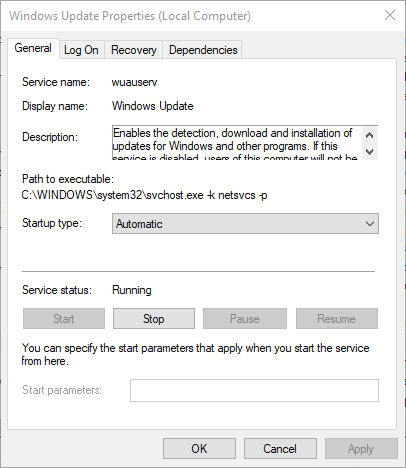

![Błąd aktualizacji systemu Windows 10 0x8007000e [QUICK FIX]](https://pogotowie-komputerowe.org.pl/wp-content/cache/thumb/92/6d983f380923c92_320x200.png)
![VIDEO_SCHEDULER_INTERNAL_ERROR BSoD [100% NAPRAWIONO]](https://pogotowie-komputerowe.org.pl/wp-content/cache/thumb/85/8dce861e82fda85_150x95.png)


